Excel Formülü: İsimler arasına virgül ekle
Bir çalışma sayfasında müşteri isimlerinin bir listesi olduğunu varsayalım, aşağıdaki ekran görüntüsünde gösterildiği gibi ad ve soyad arasına virgül eklemeniz gerekiyor. Bunu manuel olarak virgül yazmak yerine hızlıca nasıl çözebilirsiniz? İşte size Excel'de bu işi çözmek için formüller sunuyoruz.
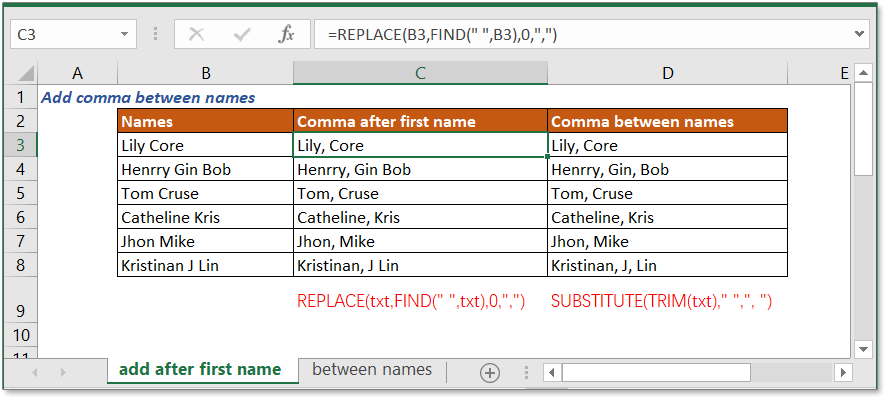
Sadece ilk isimden sonra virgül ekle
Eğer sadece ilk isimden sonra virgül eklemek istiyorsanız, FIND ve REPLACE fonksiyonlarını birleştiren bir formül kullanabilirsiniz.
Genel formül:
| REPLACE(txt,FIND(" ",txt),0,",") |
Argümanlar
| Txt: Virgül eklemek istediğiniz isim. |
Bu formül nasıl çalışır
B3 hücresinde tam bir isim var, şimdi C3 hücresinde, ilk isimden sonra virgül eklemek için aşağıdaki formülü kullanabilirsiniz.
| =REPLACE(B3,FIND(" ",B3),0,",") |
Basın Enter tuşuna.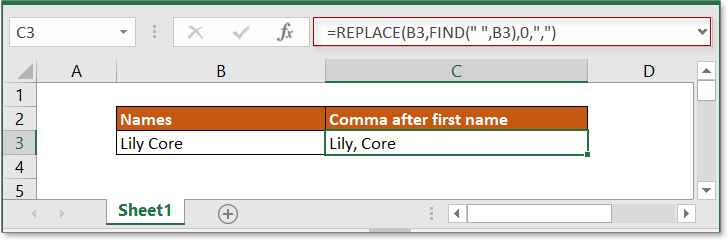
Açıklama
FIND fonksiyonu: FIND fonksiyonu, bir metin dizesinde belirli bir karakterin konumunu bulur. Burada, B3 hücresindeki ilk boşluğun konumunu bulmak için kullanılır ve 5 değerini döndürür.
REPLACE fonksiyonu: REPLACE fonksiyonu, verilen metin dizesinde belirli bir konumdaki eski metni yeni bir metinle değiştirir. Ancak, REPLACE fonksiyonundaki num_char argümanı sıfır ise, yeni karakteri ekler. Şimdi burada, B3 hücresindeki metnin 5. pozisyonundaki karakterden önce virgül ekler.
İsimler arasında virgül ekle (ad, ikinci ad ve soyad)
Aşağıdaki ekran görüntüsünde gösterildiği gibi isimler arasına virgül eklemek istiyorsanız, SUBSTITUTE fonksiyonunu ve TRIM fonksiyonunu birleştiren formülü kullanabilirsiniz.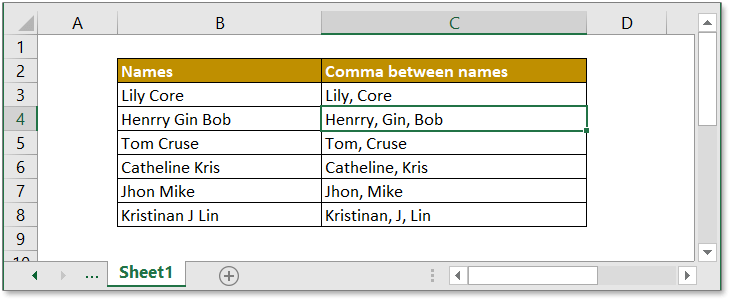
Genel formül:
| SUBSTITUTE(TRIM(txt)," ",", ") |
Argümanlar
| Txt: Virgül eklemek için kullandığınız tam isim. |
Bu formül nasıl çalışır
Örnek: B3:B8 aralığındaki isimler arasına virgül eklemek için lütfen aşağıdaki formülü kullanın:
| =SUBSTITUTE(TRIM(B3)," ",", ") |
Basın Enter tuşuna basın, ardından doldurma tutamacını B8 hücresine kadar aşağı çekin, şimdi isimler arasına virgül eklenmiş olacaktır.
Açıklama
TRIM fonksiyonu: Bu fonksiyon, metin dizesindeki fazladan boşlukları kaldırmak için kullanılır.
SUBSTITUTE fonksiyonu: Bu fonksiyon, eski metni yeni bir metinle değiştirir. Burada tüm boşlukları virgüllü boşluklarla değiştirir.
Not
Eğer fazladan boşlukları kaldırmak istemiyorsanız, doğrudan SUBSTITUTE fonksiyonunu kullanın.
| =SUBSTITUTE((B3)," ",", ") |
Örnek Dosya
![]() Örnek dosyayı indirmek için tıklayın
Örnek dosyayı indirmek için tıklayın
İlgili Formüller
- Hücreden İlk N Karakteri Kaldır
Excel'de bir metin dizesinin sol tarafındaki karakterleri kaldırmak için kullanılan formülü burada tanıtılmaktadır. - Metni N Kelimeye Kırpmak
Bir metin dizesinin sol tarafından n kelime çıkarmak için kullanılan formülü burada tanıtılmaktadır. - Excel'deki Metin Dizesinden Son Kelimeyi Çıkarmak
Bu öğretici, verilen metin dizesinden son kelimeyi çıkarmak için bir formül sağlar. - Excel'deki Metin Dizesinden İlk Kelimeyi Çıkarmak
Bu öğretici, verilen metin dizesinden ilk kelimeyi çıkarmak için bir formül sağlar.
İlgili Fonksiyonlar
- FIND fonksiyonu
Bir karakterin konumunu bulur. - REPLACE fonksiyonu
Metin dizesinden verilen konuma göre eski karakterleri yeni bir metinle değiştirir veya bulur. - TRIM fonksiyonu
Metinden fazla boşlukları kaldırır. - SUBSTITUTE
Eski metni yeni bir metinle değiştirir.
En İyi Ofis Verimlilik Araçları
Kutools for Excel - Kalabalıktan Farklılaşmanızı Sağlar
Kutools for Excel, İhtiyacınız Olan Her Şeyin Bir Tıklama Uzağında Olduğundan Emin Olmak İçin 300'den Fazla Özelliğe Sahiptir...
Office Tab - Microsoft Office'de (Excel Dahil) Sekmeli Okuma ve Düzenlemeyi Etkinleştirin
- Onlarca açık belge arasında bir saniyede geçiş yapın!
- Her gün yüzlerce fare tıklamasından sizi kurtarır, fare eline veda edin.
- Birden fazla belgeyi görüntülediğinizde ve düzenlediğinizde üretkenliğinizi %50 artırır.
- Chrome, Edge ve Firefox gibi Office'e (Excel dahil) Etkin Sekmeler Getirir.